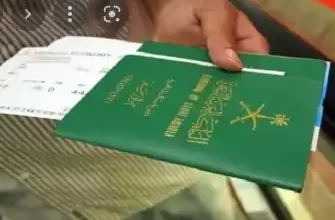طريقة عمل إيميل جيميل Gmail

طريقة عمل إيميل جيميل، جيميل هو عبارة عن إيميل بريد الكتروني مقدم من قبل شركة جوجل، ويضم مجموعة كبيرة ومتميزة من الخدمات الخيارات التي جعلت منه أشهر برامج التواصل التقنية والذي يستخدم من قبل كبرى الشركات والمؤسسات العالمية، حيث أنه يوفر لك ما يزيد عن 15 جيجا بايت وذلك كمساحة تخزينية للبيانات الخاصة بك، وكذلك يتميز بالسرعة الكبيرة في إرسال واستقبال الملفات والصور كبيرة الحجم، لذلك يسأل الكثيرين عن طريقة عمل إيميل جيميل وسوف نتعرف عليها بالتفصيل.
طريقة عمل إيميل جيميل بالخطوات
- قم بالدخول إلى الموقع الرسمي لإنشاء حساب إيميل جيميل عبر جوجل.
- بعد ذلك ادخل إلى الإعدادات، أختار من القائمة الظاهرة أمامك خيار إضافة حساب جديد.
- قم بالذهاب إلى صفحة جديدة، وبعد ذلك نختار من القائمة خيار Google، وذلك للدخول إلى موقع جوجل الرئيسيّ.
- نضغط على خيار إنشاء حساب جديد وذلك من أجل البدء في إنشاء حساب جيميل جديد.
- قم بملء البيانات الشخصية المطلوبة منك وهي عبارة عن ” الاسم الأول، والاسم الأخير لتخصيص ، ثم قم بالضغط على سهم الانتقال للصفحة التالية.
- قم باختيار اسم المستخدم، أو الاسم الذي سيظهر في البريد الإلكتروني، ثم قم بالضغط على سهم الانتقال التالي.
- انتظر قليلاً حتى يتم التحقق من صلاحية الاسم ومدى توفره، وبعدها قم بالضغط على كلمة التالي. قم باختيار كلمة المرور والتي لا بدّ أن تكون من ثماني خانات، تتضمّن أحرف كبيرة، وصغيرة، وأرقام وذلك حتى تضمن عدم اختراقها.
- بعد ذلك قم بكتابة الرقم السري من أجل التأكيد، واضغط على سهم الانتقال.
- بعد هذه الخطوة نذهب إلى صفحة جديدة بها عدة خيارات منها استعادة كلمة المرور من جوجل، والغرض من هذا الإجراء استعادة كلمة السرّ في حال ضياعها، أو نسيانها .
- من خلال عنوان بريد إلكتروني بديل، فنضع رقم هاتفنا ، أو البريد الإلكتروني البديل وقم بالضغط على سهم الانتقال التالي، يمكنك إن تتخطي هذه الخطوة حيث أنها ليست إلزامية.
- ننتقل إلى صفحة خدمات جوجل ومن ثم نضغط على سهم الانتقال.
- بعد هذه الخطوة نتوجه إلى صفحة إنهاء الحساب، بعد ذلك قم بقراءة شروط
- الاستخدام واضغط على موافق، على بنود الخدمة، وسياسة الخصوصية في جوجل، وإشعار الخصوصية في جوجل كروم، ، قم بالضغط على أمر موافق لاستكمال خطوات إنشاء الحساب.
- انتظر قليلاً حتى يتم تسجيل الحساب ورفع البيانات والمعلومات الخاصة بك.
- ادخل الرمز أو الكود الذي يظهر أمامك من خلال مربع نص، وهو عبارة عن حروف كبيرة، وصغيرة، وقم بالضغط على كلمة الانتقال.
- انتظر قليلاً حتى يتم حفظ الحساب، ، يمكن أن يستغرق هذا الإجراء مدّة خمس دقائق.
- بعد ذلك سوف تكون قد انتهيت من عمل ايميل جي ميل.
طريقة تغيير كلمة السر في جيميل
يمكنك أن تقوم بتغيير كلمة السر وذلك عن طريق إتباع هذه الخطوات:
- قم بتسجيل الدخول إلى حسابك، واضغط على الأيقونة الخاصة بالأعداد والموجودة في الجزء العلوي في يسار الصفحة.
- بعدها قم بالانتقال إلى قسم الحسابات أو Accounts and Import” ثم اضغط على إيقونة تغيير كلمة السر.
- قم بكتابة كلمة المرور القديمة وكتابة كلمة المرور الجديدة في المكان المخصص لها.
- اضغط على إيقونة تغيير كلمة المرور وذلك من أجل حفظ الكلمة الجديدة.